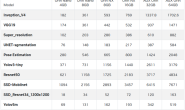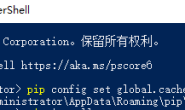工作中,我们经常需要查找哪个目录占用的空间比较多
du -s /data/ 查看/data 目录大小,以字节为单位</span>
du -sh /data/ 查看/data 目录大小,并按照友好的方式(human-readable)展示,及自动以 KB、MB、GB 为单位,不用自己换算
==============================================================
du -sm /data/* 查看/data/下所有子目录、文件的大小,以 M 为单位,不排序
du -sm /data/* |sort -n 查看/data/下所有子目录、文件的大小,以 M 为单位,并按照从小到大的顺序排序
du -sm /data/* |sort -rn 查看/data/下所有子目录、文件的大小,以 M 为单位,并按照从大到小的顺序排序
du -sm /data/* |sort -n |head 查看/data/下所有子目录、文件的大小,以 M 为单位,并按照从小到大的顺序排序,显示前 10 条
du -sm /data/* |sort -n |head -5 查看/data/下所有子目录、文件的大小,以 M 为单位,并按照从小到大的顺序排序,显示前 5 条
du -sm /data/* |sort -n |tail -5 查看/data/下所有子目录、文件的大小,以 M 为单位,并按照从小到大的顺序排序,显示后 5 条
=====================================
本文详细介绍了 linux 中 du 命令参数的用法,并用示例进一步说明其使用方法。
-a 或-all 为每个指定文件显示磁盘使用情况,或者为目录中每个文件显示各自磁盘使用情况。
-b 或-bytes 显示目录或文件大小时,以 byte 为单位。
-c 或–total 除了显示目录或文件的大小外,同时也显示所有目录或文件的总和。
-D 或–dereference-args 显示指定符号连接的源文件大小。
-h 或–human-readable 以 K,M,G 为单位,提高信息的可读性。
-H 或–si 与-h 参数相同,但是 K,M,G 是以 1000 为换算单位,而不是以 1024 为换算单位。
-k 或–kilobytes 以 1024 bytes 为单位。
-l 或–count-links 重复计算硬件连接的文件。
-L<符号连接>或–dereference<符号连接> 显示选项中所指定符号连接的源文件大小。
-m 或–megabytes 以 1MB 为单位。
-s 或–summarize 仅显示总计,即当前目录的大小。
-S 或–separate-dirs 显示每个目录的大小时,并不含其子目录的大小。
-x 或–one-file-xystem 以一开始处理时的文件系统为准,若遇上其它不同的文件系统目录则略过。
-X<文件>或–exclude-from=<文件> 在<文件>指定目录或文件。
–exclude=<目录或文件> 略过指定的目录或文件。
–max-depth=<目录层数> 超过指定层数的目录后,予以忽略。
–help 显示帮助。
–version 显示版本信息。
1> 要显示一个目录树及其每个子树的磁盘使用情况
du /home/linux 这在/home/linux 目录及其每个子目录中显示了磁盘块数。
2> 要通过以 1024 字节为单位显示一个目录树及其每个子树的磁盘使用情况
du -k /home/linux 这在/home/linux 目录及其每个子目录中显示了 1024 字节磁盘块数。
3> 以 MB 为单位显示一个目录树及其每个子树的磁盘使用情况
du -m /home/linux 这在/home/linux 目录及其每个子目录中显示了 MB 磁盘块数。
4> 以 GB 为单位显示一个目录树及其每个子树的磁盘使用情况
du -g /home/linux 这在/home/linux 目录及其每个子目录中显示了 GB 磁盘块数。
5>查看当前目录下所有目录以及子目录的大小:
du -h . “.”代表当前目录下。也可以换成一个明确的路径 -h 表示用 K、M、G 的人性化形式显示
6>查看当前目录下 user 目录的大小,并不想看其他目录以及其子目录:
du -sh user -s 表示总结的意思,即只列出一个总结的值 <span lang="zh-cn" xml:lang="zh-cn">du -h</span><span lang="en-us" xml:lang="en-us">--</span><span lang="zh-cn" xml:lang="zh-cn">max-depth=0 user </span><span lang="en-us" xml:lang="en-us">--</span><span lang="zh-cn" xml:lang="zh-cn">max-depth=n 表示只深入到第 n 层目录,此处设置为 0,即表示不深入到子目录。</span>
7>列出 user 目录及其子目录下所有目录和文件的大小:
du -ah user -a 表示包括目录和文件
8>列出当前目录中的目录名不包括 xyz 字符串的目录的大小:
du -h –exclude=’*xyz*’
9>想在一个屏幕下列出更多的关于 user 目录及子目录大小的信息:
du -0h user -0(杠零)表示每列出一个目录的信息,不换行,而是直接输出下一个目录的信息。
10>只显示一个目录树的全部磁盘使用情况
du -s /home/linux du -sm /data/* 查看/data/下所有子目录、文件的大小,以 M 为单位,不排序
相关文章
- ThinkPad x13 Gen1傲腾H10重装系统的麻烦(0)
- Win10系统电脑进入安全模式的四种方法,让你轻松应对各种问题(0)
- 使用Jetson_benchmark进行性能测试(0)
- 【Python】修改Windows中 pip 的缓存位置与删除 pip 缓存(1)
- 记录问题解决的连接(0)